Las 10 funciones de Excel que debes aprender, según Harvard
Los conocimientos de Microsoft Office son importantes para el desarrollo del mundo digital y laboral. La Universidad de Harvard nos indica una lista de funciones de Excel que tenemos que conocer.
Únete al canal de Whatsapp de El Popular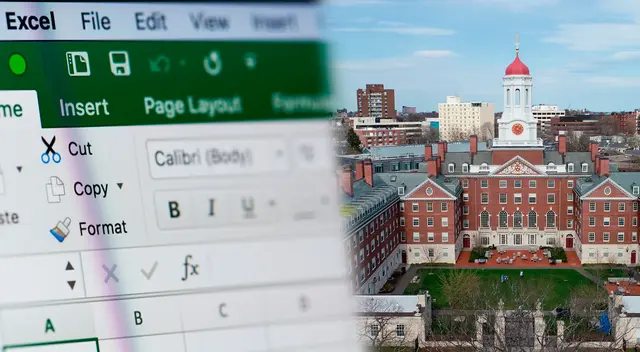
Microsoft Office lanzo al mercado en 1982 una hoja de cálculo que tuvo el nombre de Excel. A partir de esa fecha, el programa ha evolucionado y se ha convertido en una herramienta importante para el estudio y trabajo de muchas personas. La Universidad de Harvard nos a da a conocer ciertas funciones que será de gran utilidad en Excel.
Excel cuenta con más de 500 funciones, sin embargo, Harvarda ha dado a conocer 10 funciones principales y fáciles para usar. Estas te ayudarán de manera rápida al realizar una tarea en informática.
10 funciones principales de Excel, según Harvard
Ctrl Z / Ctrl Y
El comando Ctrl + Z se usa para revertir errores. Aunque también existe otra opción que te ayudará a revertir cualquier equivocación que eliminaste con el Ctrl + Z, esta es el comando Ctrl + Y.
Suma rápida
Si quieres sumar una fila o columna puedes seleccionar la celda y hacer clic en Ctrl + Shift + =. De esta manera se activará la función autosuma en apenas unos segundos.
Insertar varias filas
Para llevarlo a cabo debes emplear un atajo del teclado (Ctrl, shift, +), seleccionar el número de filas que quieres agregar y hacer clic en el botón derecho para insertadas. También tienes la opción de utilizar el comando insertar filas de hoja, siempre y cuando selecciones antes las filas que vas a añadir.
Ctrl + flechas
Permite acceder a la última cifra en cuestión de segundos, sin pasear por toda la tabla de forma manual. Para ejecutar esta técnica debes apretar el comando Ctrl + Abajo o desplazarte por él con las flechas. También te servirá para seleccionar datos en segundos y maximizar tu productividad.
Eliminar duplicados
Elimina los valores que se repitan en cualquier conjunto de datos en Excel. Harvard recomienda colocar en otra hoja lo que desees borrar. De este modo, el sistema deja por defecto el primer valor que aparece en la tabla. Selecciona la tabla, ve a la pestaña datos de Excel y haz clic en quitar duplicados. El programa te preguntará a qué columna le aplicarás ese cambio.
F4
Sirve para crear una referencia absoluta y repetir tu acción o comando más reciente. Pulsa F4 cuando quieras hacer cualquiera de estas dos cosas. Si presionas la tecla mientras tienes resaltada una celda con una fórmula, te dará opciones de posibles referencias.
Pegado especial
Copia lo que hay en tu celda (Ctr+C) pulsando Ctrl+Alt+V y selecciona lo que quieres copiar. Alt+E+S+V es el comando para pegar esos elementos. También puedes usar el menú desplegable y elegir la opción en el cuadro de diálogo.
Congelar paneles
Te permite contrastar datos que tienes lejos de otros en la hoja de cálculo. Para ejecutarlo solo tienes que elegir la parte de la hoja de cálculo que quieres congelar y hacer clic en el menú vista o visualización. Después selecciona inmovilizar fila superior e inmovilizar columna, haciendo clic en lo que quieras congelar.
Relleno rápido
Para activarlo, debes pulsar Ctrl + E, o ir a la pestaña de datos y hacer clic en relleno rápido. Si no te aparece esa opción, prueba en avanzado y relleno rápido automático, dice Microsoft Office en su página de ayuda.
Índice y coincidir
Realiza búsquedas complejas. Si quieres ponerlo a prueba, debes saber que índice tiene dos sintaxis: matricial y de referencia. La primera (matriz; núm_fila; [núm_columna]) sirve para hacer búsquedas. Coincidir (valor_buscado,matriz_de_busqueda;[tipo_de_coincidencia]) se utiliza para encontrar la posición de un valor en una lista.
Somos el equipo de Educación con las mejores noticias sobre temas escolares, novedades sobre las clases presenciales y el Ministerio de Educación.







